任务管理器中的PID(Process Identification)是指进程标识符,也就是各进程的代号,每个进程有唯一的PID编号,是程序运行时系统随机分配的。很多用户不知道如何来查看进程的PID,那么深度技术windows7任务管理器pid怎么显示出来?下面小编跟大家介绍win7任务管理器显示pid的方法。
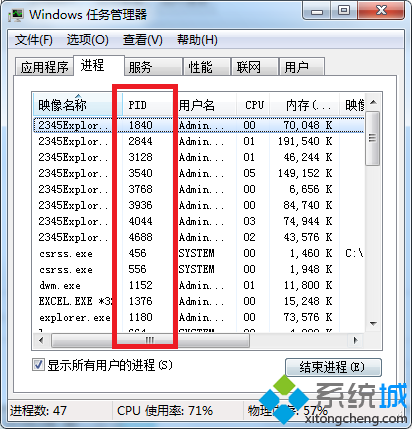
1、进入系统后,右键点击任务栏空白处打开菜单,选择“启动任务管理器”;
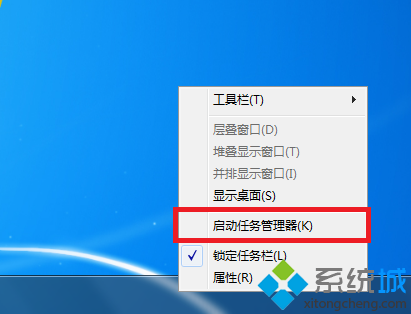
2、进入任务管理器后,点击“查看--选择列”;#f#

3、打开“选择进程页列”窗口后,勾选上“PID(进程标识符)”,点击确定,回到任务管理器后就可以看到进程的PID了。
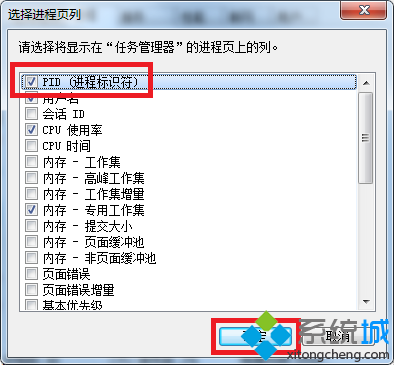
以上就是深度技术windows7任务管理器pid怎么显示出来的介绍了,想知道怎么查看进程PID的朋友可以按照上述方法设置即可。